如何给WPS文档设置加密
今天,小编给大家分享给WPS文档设置加密的方法,希望对大家有所帮助。
具体如下:
1. 第一步,请大家在自己的电脑找到“WPS”软件,点击进入主界面,接着选择屏幕中的“审阅”——“文档加密”选项。

2. 第二步,屏幕中出现了如图所示的新界面,请选择屏幕中的“密码加密”这一项。
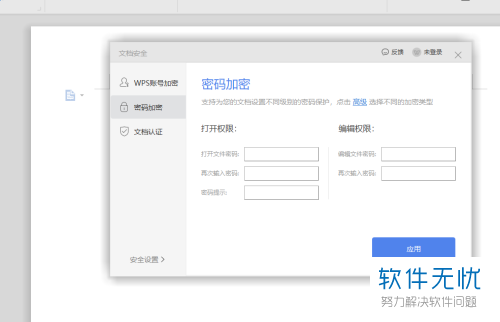
3. 第三步,我们来到如图所示的新界面,请大家在方框中输入自己的密码,接着选择“密码加密”选项。
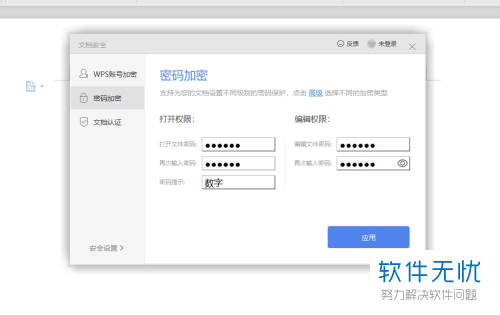
4. 第四步,如图所示,大家可以在屏幕中设定密码长度,然后选择屏幕中的“高级”选项。
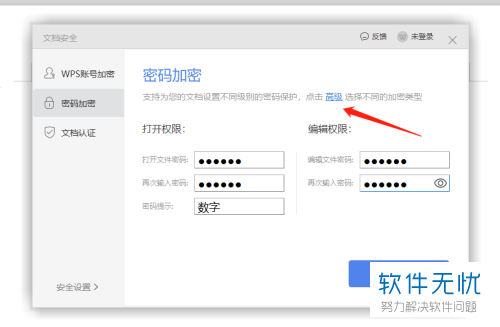
5. 第五步,完成上一步后,请点击屏幕中的一款密钥长度,求中的最长限度128位。
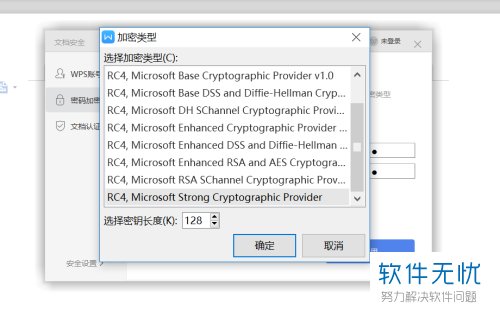
6.最后,完成上述步骤后,请大家在方框中输入密码,然后再把文档打开,此时我们会发现文档已经成功加密了,我们只需在方框中输入指定密码即可,操作完成。

以上就是给WPS文档设置加密的方法。
分享:
相关推荐
- 【其他】 WPS表格Unicode文本 04-30
- 【其他】 WPS表格unique 04-30
- 【其他】 WPS表格utf-8 04-30
- 【其他】 WPS表格u盘删除怎么恢复 04-30
- 【其他】 WPS表格运行慢,卡怎么办解决 04-30
- 【其他】 WPS表格与Excel的区别 04-30
- 【其他】 哔哩哔哩漫画怎么完成今日推荐任务 04-30
- 【其他】 WPS表格隐藏的列怎么显示出来 04-30
- 【其他】 WPS表格图片怎么置于文字下方 04-30
- 【其他】 WPS表格图片怎么跟随表格 04-30
本周热门
-
iphone序列号查询官方入口在哪里 2024/04/11
-
输入手机号一键查询快递入口网址大全 2024/04/11
-
oppo云服务平台登录入口 2020/05/18
-
苹果官网序列号查询入口 2023/03/04
-
mbti官网免费版2024入口 2024/04/11
-
fishbowl鱼缸测试网址 2024/04/15
-
怎么在华为手机中将手机中的音乐清空? 2019/05/26
-
光信号灯不亮是怎么回事 2024/04/15
本月热门
-
iphone序列号查询官方入口在哪里 2024/04/11
-
输入手机号一键查询快递入口网址大全 2024/04/11
-
oppo云服务平台登录入口 2020/05/18
-
苹果官网序列号查询入口 2023/03/04
-
mbti官网免费版2024入口 2024/04/11
-
光信号灯不亮是怎么回事 2024/04/15
-
outlook邮箱怎么改密码 2024/01/02
-
fishbowl鱼缸测试网址 2024/04/15
-
网线水晶头颜色顺序图片 2020/08/11
-
计算器上各个键的名称及功能介绍大全 2023/02/21












